Kako dodati emotikone poruka na Facebook Messenger

Kako dodati emotikone poruka na Facebook Messenger. Otkrijte kako koristiti razne emotikone za poboljšanje komunikacije.
Google Slides je uslužni program koji nam pomaže u jednostavnoj izradi i uređivanju mrežnih prezentacija, a danas ga koriste mnogi ljudi. Baš kao i PowerPoint, Google Slides korisnicima također pruža mnoge izuzetno korisne alate za uređivanje slika, čineći prezentaciju slika u prezentacijama impresivnijom. Jedan od korisnih alata za uređivanje fotografija Google Slides je stvaranje prozirnih slika.
Pomoću ovog alata korisnici mogu prilagoditi razinu prozirnosti slike prema svojim željama pomoću trake za podešavanje boja na različitim razinama. Danas će Download.vn predstaviti članak o tome kako stvoriti prozirne slike na Google slajdovima , pogledajte ga.
Upute za izradu prozirnih slika na Google slajdovima
Korak 1: Prvo ćemo pristupiti Google slajdovima u pregledniku i otvoriti bilo koju prezentaciju na kojoj želite stvoriti transparentnu sliku.
Korak 2: Na sučelju za prezentacije na Google Slides, mi ćemo preuzeti i umetnuti sve slike koje želite da stvorite transparentne slike i prezentacije.
Korak 3: Nakon uspješnog umetanja slike u prezentaciju, kliknite na Format options iznad trake izbornika.
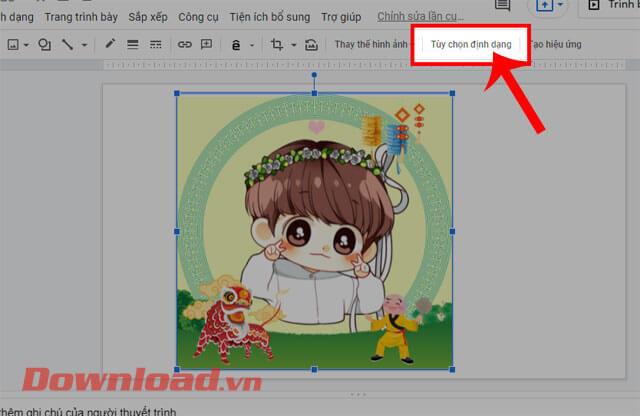
Korak 4: U prozoru Mogućnosti oblikovanja na lijevoj strani ekrana kliknite Prilagodi .
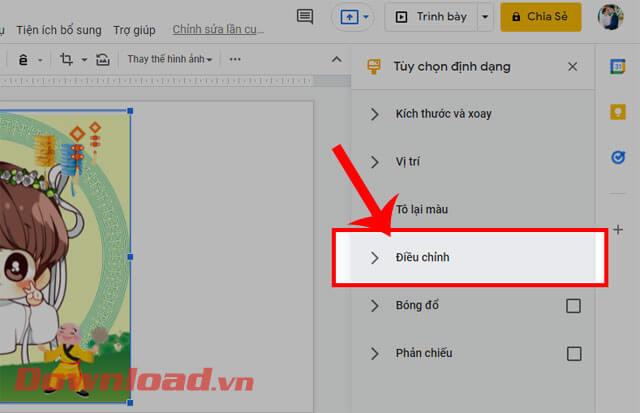
Korak 5: Sada u odjeljku Prozirnost povucite traku za prilagodbu udesno kako biste prilagodili prozirnost slike u prezentaciji. Osim toga, po potrebi možete podesiti dvije kontrolne trake Svjetline i Kontrasta .
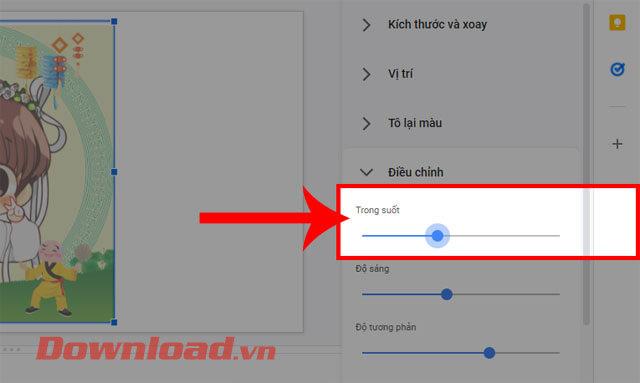
Korak 6: Konačno, na prezentaciji ćemo vidjeti prozirnu sliku koju smo upravo stvorili.
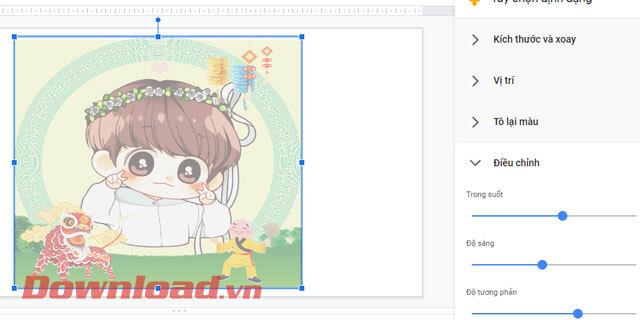
Video vodič za izradu prozirnih slika na Google slajdovima
Osim toga, možete pratiti neke druge članke o Google slajdovima kao što su:
Želimo vam uspjeh!
Kako dodati emotikone poruka na Facebook Messenger. Otkrijte kako koristiti razne emotikone za poboljšanje komunikacije.
Kako koristiti WiFi AR za provjeru snage Wi-Fi-ja, WiFi AR je jedinstvena aplikacija koja vam omogućuje provjeru jačine signala bežične mreže koristeći proširenu stvarnost.
Upute za pronalaženje spremljenih videa na Facebooku. Ako nakon spremanja videa u Facebookovu arhivu ne znate kako ga ponovno pogledati, ovaj vodič će vam pomoći.
Upute za uključivanje livestream obavijesti na Instagramu. Saznajte kako primati obavijesti o prijenosima uživo na Instagramu putem našeg jednostavnog vodiča.
Saznajte kako jednostavno možete izraditi naljepnice i ispisane omotnice u programu Word 365 / 2019 / 2016.
Detaljne upute za objavljivanje više fotografija na istoj Facebook priči. Saznajte kako učinkovito koristiti ovu značajku.
Kako koristiti efekte u programu Adobe Premiere Pro, efekte možete lako primijeniti kroz našu detaljnu uputu.
Prečaci u Blenderu koje korisnici trebaju znati. Ovaj vodič sadrži ključne prečace koji vam olakšavaju rad u Blenderu.
Saznajte kako provjeriti matičnu ploču računala koristeći različite metode - od naredbenog retka do CPU-Z. Ova uputa je korisna ako planirate nadogradnji vašeg osobnog računala.
Upute za izradu titlova za videozapise pomoću CapCuta. Ovaj članak će vam pokazati kako jednostavno uključiti titlove na Capcutu.








